Depuis le jour où il a été déployé auprès du grand public, Windows 10 a déplacé les paramètres du Panneau de configuration vers l’application Paramètres. Cela a été lent avec les problèmes occasionnels, les fonctionnalités supprimées accidentellement qui ont dû être ajoutées plus tard et la duplication des paramètres entre les deux applications. Avec Windows 10 1803, les options Son ont été déplacées vers l’application Paramètres et vous pouvez désormais définir un périphérique audio pour une application. Vous pouvez accéder au panneau des sons dans l’application Paramètres en cliquant avec le bouton droit sur l’icône du son dans la barre d’état système. Ce panneau n’a pas les mêmes paramètres de lecture et d’enregistrement que le Panneau de configuration, ce qui était assez utile.
La bonne nouvelle est que vous pouvez toujours accéder aux paramètres des appareils de lecture et d’enregistrement dans Windows 10 1803. Il existe en fait deux façons de le faire; l’un vit dans la barre d’état système comme c’est toujours le cas et l’autre se fait bien sûr via le panneau de configuration.
Barre d’état système
Sur les anciennes versions de Windows 10, si vous avez cliqué avec le bouton droit de la souris sur l’icône du son, les appareils de lecture et d’enregistrement étaient répertoriés dans le menu contextuel. Ces options ont disparu maintenant, mais vous pouvez toujours ouvrir les appareils de lecture et d’enregistrement à partir de ce même menu. Tout ce que vous avez à faire est de cliquer sur Sons.

Il s’ouvre sur l’onglet Sons. Vous pouvez basculer vers l’onglet Enregistrement ou Lecture.
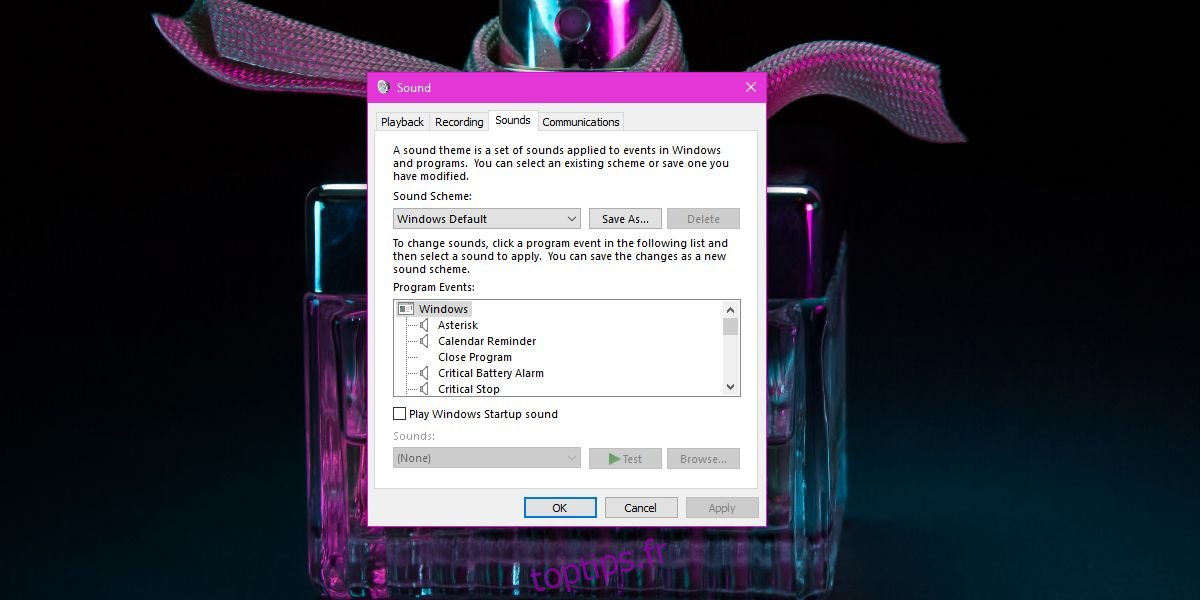
Panneau de commande
Le paramètre est également accessible à partir du panneau de configuration bien que Windows 10 ne facilite plus l’accès au panneau de configuration. Cela dit, le moyen le plus simple d’ouvrir la fenêtre des périphériques d’enregistrement et de lecture consiste à utiliser l’Explorateur de fichiers. Dans l’Explorateur de fichiers, entrez ce qui suit dans la barre d’adresse.
Control PanelHardware and Sound
Cela ouvrira le panneau de configuration où vous devrez cliquer sur «Son».
Ce panneau de paramètres vous montre les périphériques qui sont déconnectés ou qui ont été désactivés. C’est un paramètre crucial qui ne peut donc pas être rendu inaccessible pendant un certain temps, et non sans alternative. Le panneau Son de l’application Paramètres est plus basique et ne traite que des appareils connectés et activés.
Pour l’instant, la seule chose qui a été perdue est un moyen plus direct d’ouvrir ces paramètres. Il y a un clic supplémentaire impliqué maintenant, ce n’est donc pas un gros problème. Le vrai problème est que le menu donne l’impression que l’option a disparu. Il ne fait pas non plus un bon travail de différenciation entre les paramètres sonores et les sons. C’est quelque chose que Microsoft semble faire souvent et c’est plus ou moins un autre oubli de la part de l’entreprise.

